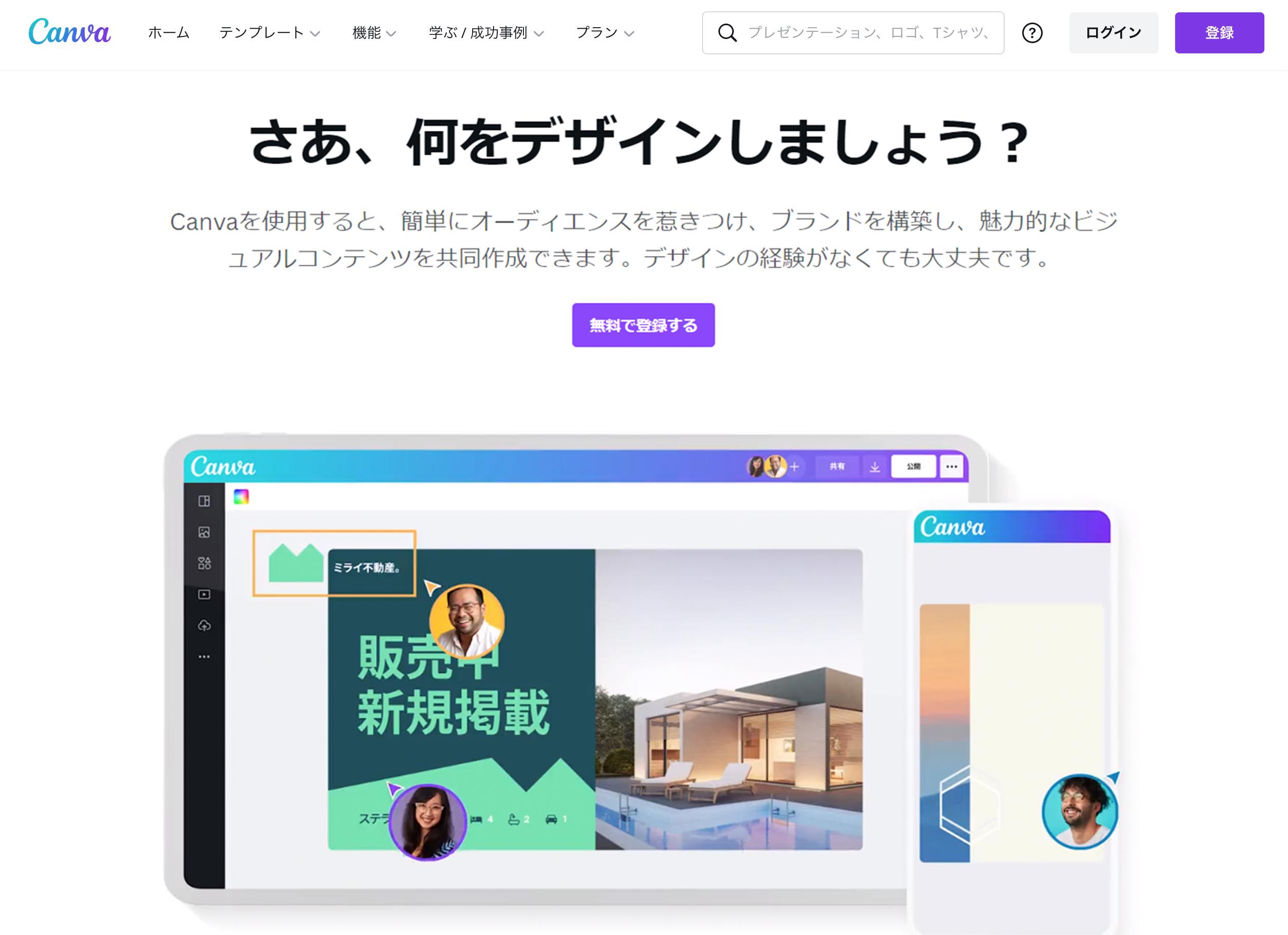【徹底比較】プロのイラストレーターがAdobeではなくCanvaを使う6つの場面【デザイン】
こんにちは!めお(@meeowmiya)です。
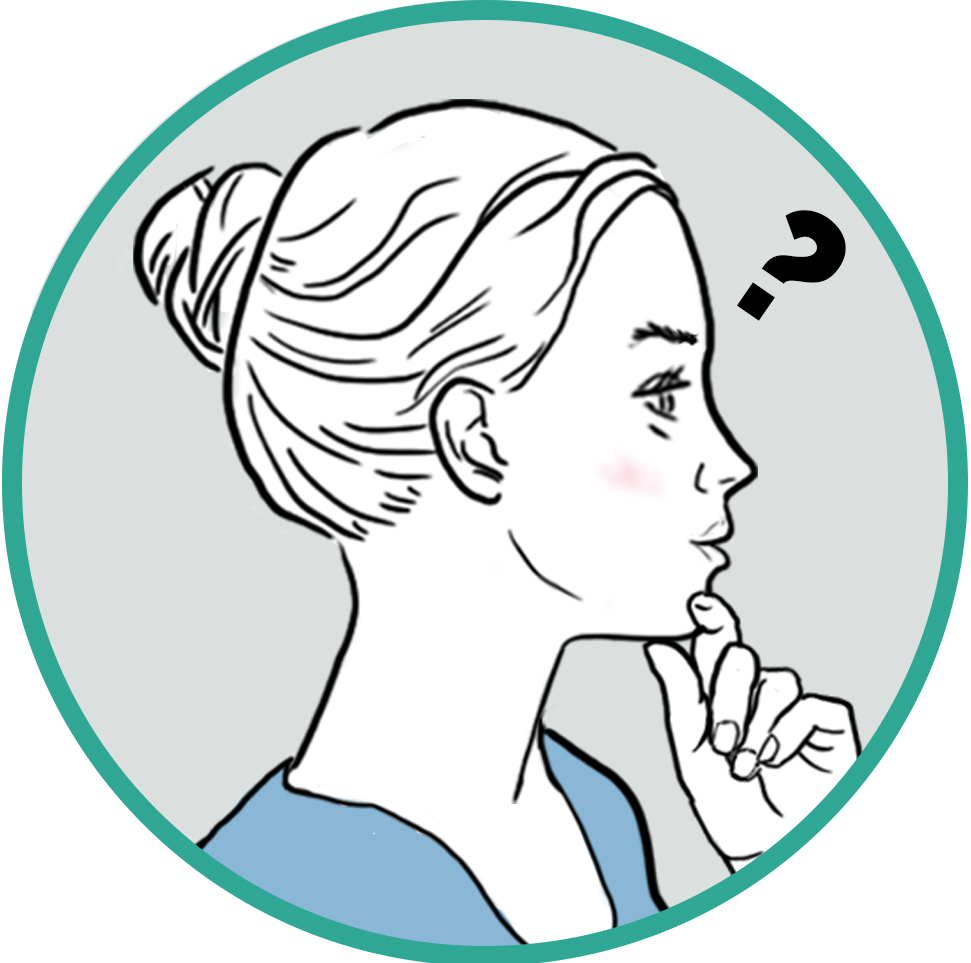
本記事ではこういった疑問にお答えし、プロのイラストレーターがAdobeではなくCanvaを使う6つの理由を解説します。
本記事を読んで得られる知識は次の通りです。
- プロのイラストレーターがどういった場面でAdobe・Canvaを使い分けるかわかる
- Canvaを使ってAdobeソフトでできないことをカバーする方法がわかる
- 業務上でプロのイラストレーターが各サービスを使っている実例を見ることができる
プロとして、やはりAdobeソフトウェアは生命線ですが、AdobeよりもCanvaの方が便利なこともたくさん出てきているため、Canva有料版も欠かせないツールになりつつあります。
Canvaは30日間無料で有料版をお試しいただけますので、気になる方はリンクから無料お試しを始めてみてください!
それでは詳しく見ていきましょう。
目次
レイアウトの種類の豊富さ
まずソフトをたちあげた瞬間に注目すべきは、Canvaの方が圧倒的にレイアウトテンプレートが多いこと。
多岐にわたるSNSのレイアウトの他にもプレゼンテーションや名刺、カレンダーやトートバックなどのグッズまで選択肢が圧倒的に多いです。
アドビソフトは良くも悪くもデザイナー向けという感じで、例えばパワポレイアウト使いたければサイズ検索して数値入力してくださいという感じ。
慣れてしまったので特に気にはならないんだけど、Canvaに触れてしまってからは「めんどくさいな…」とは思います。
SNS連携
Canvaはツイッター、インスタ、LinkedIn、Facebook、ピンタレストと主要SNSと連携できます。
さらに有料会員になればスケジュール投稿や複数垢への一括投稿、投稿スケジュール管理までできます。
一方でアドビはBehance連携のみ…せっかくお金払っているのに投稿に対応していないのは少し残念。
個人的にはBehanceに連携しなくていいから他SNSと連携させて、アドビソフト上で投稿まで一括管理させてほしいと思っています。
ノンデザイナーとの連携
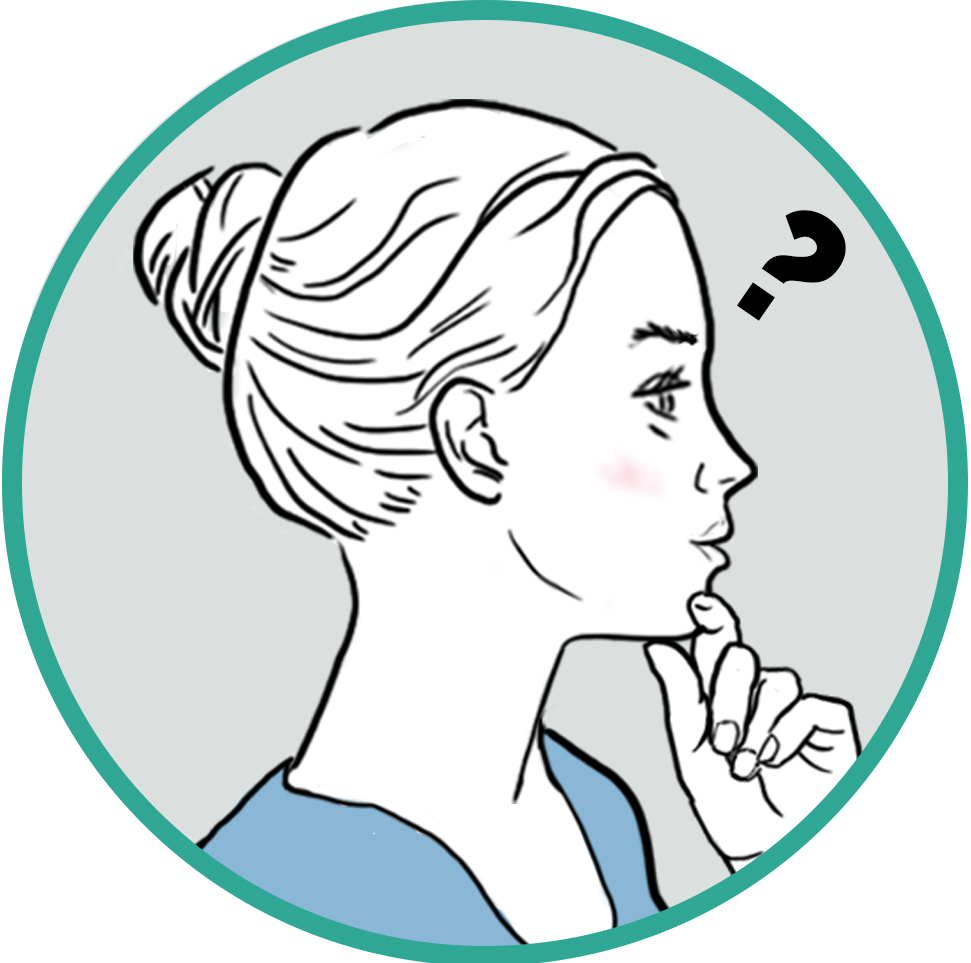
こういったデザイナー以外の方と連携しながらデザイン比重の重い仕事を進める場合、ノンデザイナー向けに作られているCanvaを使う方がAdobeやMicrosoft Office、Googleを使うより圧倒的にスムーズです。
Adobeは良くも悪くもデザイナー向けに作られているため、直にワーキングファイルを編集するのはノンデザイナーにはハードルが高いですし、そもそもソフトウェアのダウンロード自体に手間がかかります。
一方でOfficeやGoogle製品もデザイン制作への配慮がなさすぎて、デザイナーにとっては使いにくい。
こういった背景があるため、一度OfficeやGoogleで作った草案をデザインに起こす、という形になることがほとんどですが、修正のたびにdocを参考にしているとミスも増えるし進行スピードも落ちますよね。
こういったラグを防ぐために、一か所でデザインも文章も管理できる場所はないか?という問題をCanvaは見事に解決したと思います。
ラーニングカーブが小さいため、ノンデザイナーでもデザインファイルで文章を直接編集することがカンタンです。
月2000円以下で、全てオンラインでこの作業が完結するのは素晴らしいです。
ストックレイアウトの充実度
Canvaもアドビもストック画像機能を搭載していて、公開ライブラリから気に入った画像やレイアウトなどなどを選んで使えるようになっています。
特にレイアウトにおいてCanvaの方が種類が豊富で工数が少なく、使い勝手では軍配が上がります。
Adobe Stockは競合他社と比べて単純にモノが少ないのか、検索の精度が低くてほしいものが出てきません。
ネット検索して競合からダウンロードしたり買ったりするのとほとんど変わらないという印象です。
なぜかAdobe Stock商品はGoogle検索にもほとんどひっかからない。
ユーザー的にはAdobe Stockからイラストを使うためだけにAdobe Stockでわざわざ検索をかけるメリットがないです。
Adobe Stockは画像はある程度充実しているのですが、Behanceを意識したレイアウトが多く、その他のことにはあまり使い勝手がよくないです。
テンプレートを買わずに試せる
Adobe Stockのテンプレートは買わないとダウンロードできません。
一方でCanvaは全テンプレートをお金を払わずに、透かしの入った有料テンプレートをそのままレイアウトにドラッグ&ドロップして試せるのも便利です。
たとえば、次のようなことが可能です。
- クライアントに透かし入りのドラフトを確認してもらってから購入
- 色々デザインを試してみて、気に入ったものだけ購入
Canva有料版の購入で透かしは自動的に外れますので、画像の差し替えも不要です。
コスパ
Adobe税が高いのは言わずと知れたことなのですが、例えばAdobe Stockは月$30で画像10枚なんですね。
一応捕捉するとCreative CloudにAdobe Stockはついてきません。
一方でCanvaだと👆の機能ぜんぶついてきて月$10で、Canvaに手を出す方がコスト・リターンどっちも良いんですよね…
Canvaは30日間無料で有料版をお試しいただけますので、気になる方はリンクから無料お試しを始めてみてください!
現時点ではCanvaはデザイナーが使う次元の機能がついてないので、アドビを使い続けることはやめないとは思いますが、もし仮に今後Canvaが進化して現在のアドビに近い機能を兼ね備えることができるようになれば…というのはちょっと考えてしまいます。
まとめ
以上「プロのイラストレーターがAdobeではなくCanvaを使う6つの理由」でした!ぜひ無料で体験してみてください!
「役に立った」と思っていただけたら、シェアいただけますと幸いです。ブログやWEBサイトなどでのご紹介もとても嬉しいです!